Word2003文档如何自动保存,自动保存文件在哪里…
2018-06-21 02:50:24来源:未知 阅读 ()

写完一篇Word文档之后,大家肯定会记得保存的。但不怕一万,就怕万一,当你写一篇长文档到一半的时候,遇到断电这类突发状况怎么办呢?这时如果我们事先没保存,岂不是要从头再来?Oh,NO!这显然不是我们要的。那么要怎么样预防这种悲剧发生呢?
你能时刻记得保存文档自然是可以的,但就怕你写到激动处就啥都忘了,而且就算你一直都记得,这种方法实施起来也是比较繁琐的。所以,如果Word2003能帮助我们执行这个方法那就最好不过了。你别说,还真可以,它的名字就叫做自动保存。
更多《易雪龙玩Word》教程请点击

如何自动保存?
单击“工具”菜单中的“选项”,然后在弹出的对话框中切换到“保存”选项卡,设置自动保存时间间隔。然后Word2003就会根据设置的时间自动保存你正在编辑的文档了。
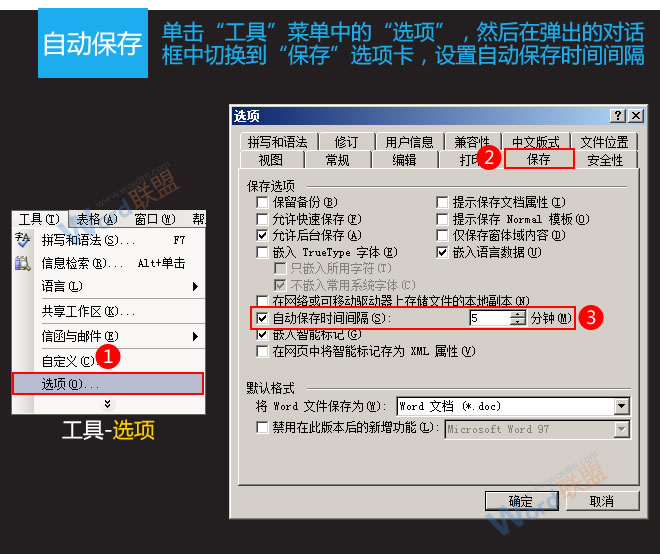
自动保存文件在哪里?
还是在“选项”对话框中,切换到“文件位置”选项卡,我们就可以在其中找到“自动恢复”文件的路径。
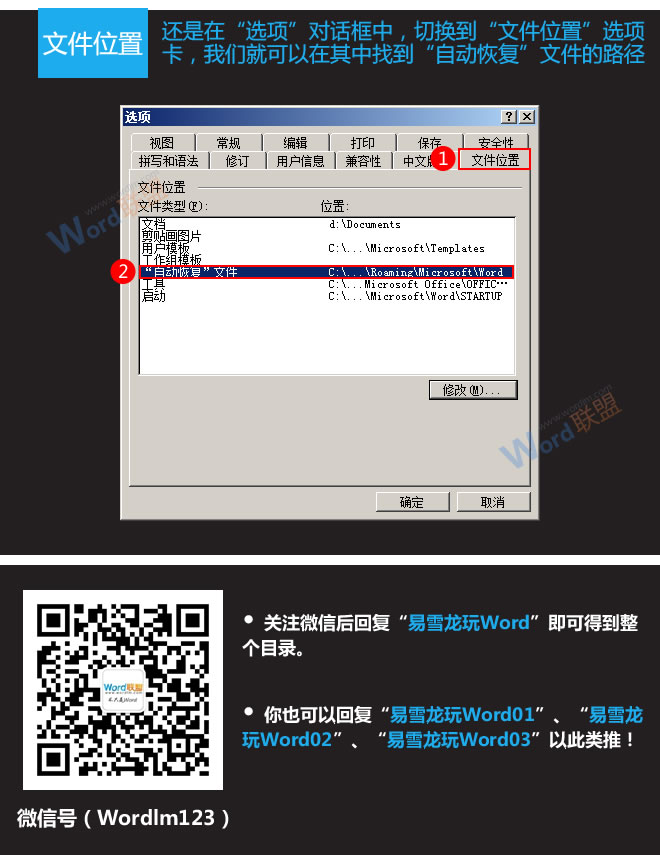
查看:《易雪龙玩Word》 教程列表
标签:
版权申明:本站文章部分自网络,如有侵权,请联系:west999com@outlook.com
特别注意:本站所有转载文章言论不代表本站观点,本站所提供的摄影照片,插画,设计作品,如需使用,请与原作者联系,版权归原作者所有
- Word文档怎么让每一章设置不同页眉?书籍中惯用的排版技巧! 2020-07-05
- 如何让一个Word文档同时拥有纵向和横向页面? 2020-07-03
- Word公司专用文档模板这样做,一劳永逸! 2020-06-05
- 放假安排时间表日历,用Word是如何排版制作的? 2020-04-10
- 如何将100份Word文档全部批量合并到一个文档? 2020-04-03
IDC资讯: 主机资讯 注册资讯 托管资讯 vps资讯 网站建设
网站运营: 建站经验 策划盈利 搜索优化 网站推广 免费资源
网络编程: Asp.Net编程 Asp编程 Php编程 Xml编程 Access Mssql Mysql 其它
服务器技术: Web服务器 Ftp服务器 Mail服务器 Dns服务器 安全防护
软件技巧: 其它软件 Word Excel Powerpoint Ghost Vista QQ空间 QQ FlashGet 迅雷
网页制作: FrontPages Dreamweaver Javascript css photoshop fireworks Flash
